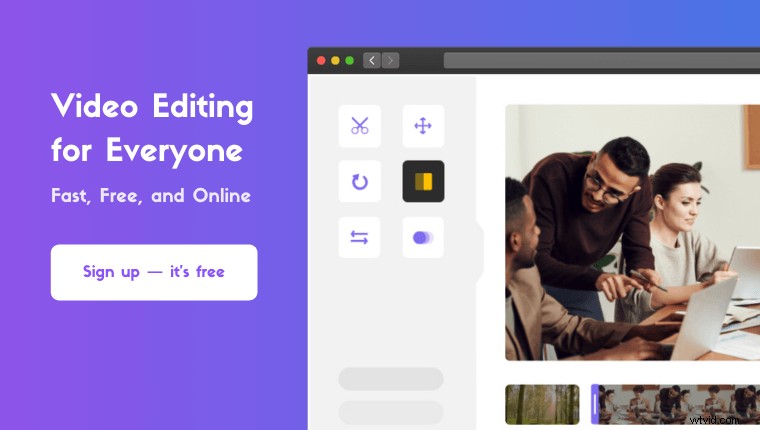Buscando combinar videos en Windows 10 ?
En este artículo, le mostramos las 5 mejores formas gratuitas de fusionar o combinar videos en Windows 10 con claras instrucciones e imágenes paso a paso.
Aquí está todo lo que cubriremos, siéntase libre de saltar alrededor:
Cómo fusionar videos en Windows 10 usando la aplicación Fotos integrada
Cómo fusionar un video en Windows Movie Maker
Cómo fusionar un video en VLC media player
Cómo fusionar videos en Adobe Premiere Pro
Una manera fácil de fusionar videos en Windows 10
Cómo fusionar videos en Windows 10 usando la aplicación de fotos integrada y gratuita
Fotos es una aplicación que viene preinstalada en su sistema operativo Windows 10. Se usa para abrir sus fotos e imágenes de manera predeterminada en Windows 10. Puede usar Fotos para combinar o fusionar videos fácilmente en su PC con Windows. Estos son los pasos para fusionar varios archivos de video en Windows 10 usando la aplicación Fotos:
- Primero, busque la aplicación Fotos en su computadora y ábrala. Puedes encontrarlo en tu Inicio menú.
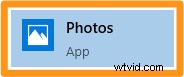
- Ahora crea un nuevo proyecto. Puede crear un proyecto de video haciendo clic en el cuadro azul grande que dice Nuevo proyecto de video o haciendo clic en Nuevo video y seleccionando Nuevo proyecto de video del menú desplegable. Puedes encontrar el Nuevo video en la esquina superior derecha de la ventana de la aplicación.

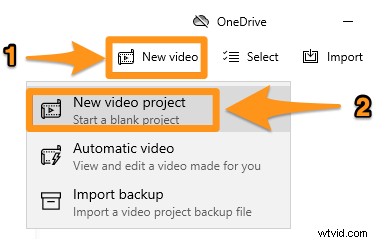
- Luego importa los videos que deseas fusionar. Para hacer eso, use el botón azul + Agregar justo debajo de la biblioteca de proyectos texto.
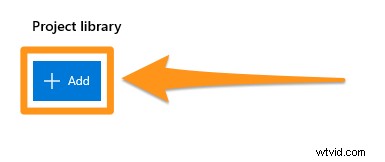
- Una vez que haya importado todos los videos que desea combinar, selecciónelos y haga clic en Ubicar en el guión gráfico en la esquina superior derecha de la ventana de la aplicación. Esto agregará todos los videos seleccionados al guión gráfico del proyecto.
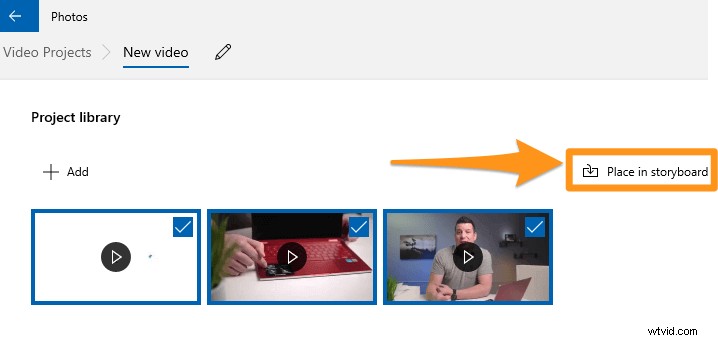
- Opcionalmente, ahora puede editar y ajustar los videos. Puede dividir o recortar sus videos. O puede rotarlos y voltearlos. Fotos te brinda todas las herramientas básicas de edición de video para manipular tus secuencias de video.
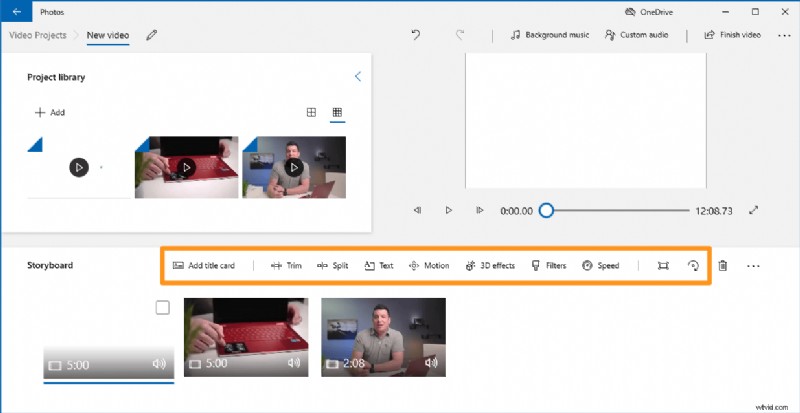
- Si no desea realizar ningún cambio en los videos, puede continuar y hacer clic en Finalizar video en la esquina superior derecha de la ventana de la aplicación para exportar o compartir el video.
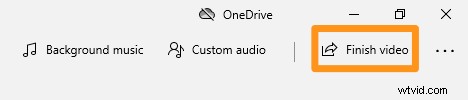
Ahora veamos cómo podemos fusionar o combinar videos en Windows 10 usando una herramienta gratuita que también es de los creadores de Windows.
Cómo combinar videos en Windows 10 usando Windows Movie Maker
Aunque Microsoft finalizó el soporte para Windows Essentials Suite en 2010 (Windows Movie Maker es parte de este paquete), aún puede descargar e instalar Windows Movie Maker con este instalador oficial que recuperamos mediante un servicio de archivo web.
- Primero, instale Windows Movie Maker en su computadora. Haga doble clic en el archivo del instalador y seleccione Elija los programas que desea instalar opción.
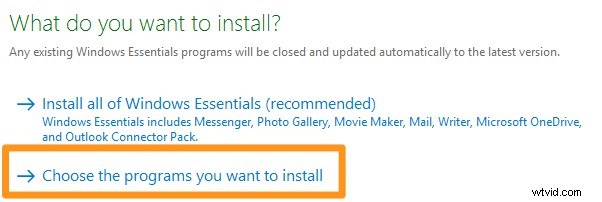
- Salir de la Galería de fotos y creador de películas casilla de verificación marcada. Desmarque el resto de las casillas de verificación, ya que probablemente no necesitará las otras herramientas que vienen con esta suite. Luego haga clic en Instalar botón.
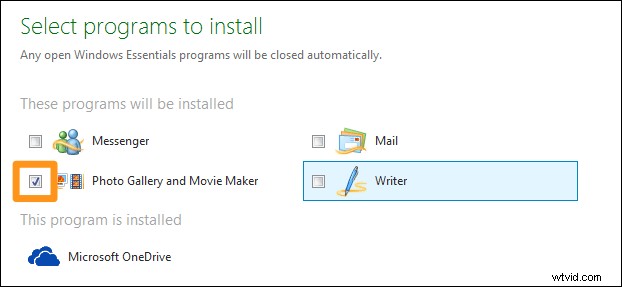
- Ahora importe los videos que desea combinar. Puede arrastrar y soltar los videos en la ventana de la aplicación. O puede importar los videos yendo a Inicio y haciendo clic en Agregar fotos y videos botón.
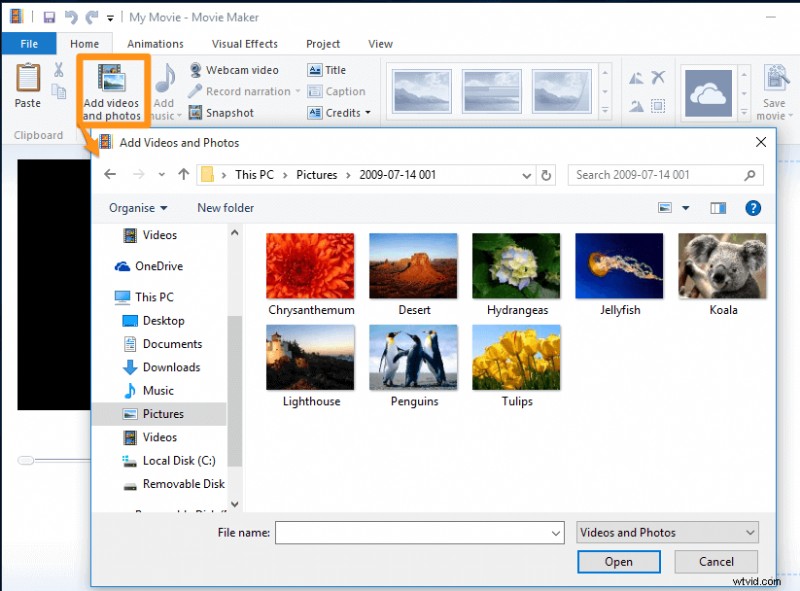
- Opcionalmente, puede organizar los videos en el orden en que desea que aparezcan. Simplemente haga clic y arrastre los videos para reorganizarlos.
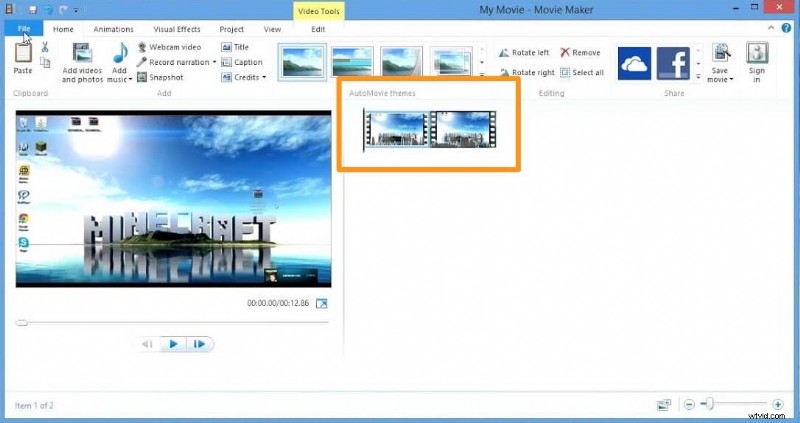
- Finalmente, guarde el video. Ir al Archivo pestaña, seleccione Guardar película y seleccione Recomendado para este proyecto del menú desplegable.
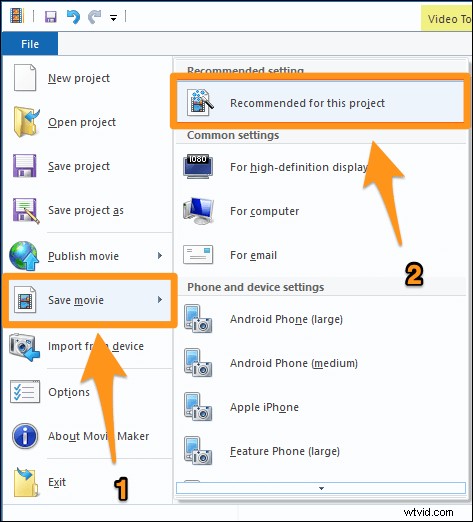
Cómo fusionar videos en Windows 10 usando VLC Media Player
Sí, puede fusionar sus videos usando el reproductor multimedia VLC. Si ya tienes VLC instalado y te gustaría usarlo para fusionar tus videos, puedes consultar nuestro artículo sobre cómo combinar videos en VLC.
Cómo fusionar un video en Windows 10 usando Adobe Premiere Pro
Si ya tiene Adobe Premiere Pro instalado en su PC con Windows 10, puede usarlo para fusionar sus videos en un solo video. Es una herramienta paga diseñada específicamente para profesionales. Aquí está nuestro artículo sobre cómo combinar videos en Premiere Pro.
Una manera fácil de combinar o fusionar videos en Windows 10
Si es un usuario de Windows, puede usar la fusión de videos de Animaker para fusionar fácilmente varios videos de forma gratuita. Todo lo que necesita son 3 simples pasos para fusionar sus videos usando nuestra herramienta de fusión de videos súper simple.
Para aquellos que no conocen Animaker, es una aplicación de creación de videos de bricolaje todo en uno diseñada para ayudar a los no diseñadores a crear videos de calidad profesional desde la comodidad de su navegador.
Nuestro software de fusión de videos funciona en Chrome, Firefox, Safari, Internet Explorer, etc., y si usa uno de estos navegadores, puede fusionar o combinar fácilmente sus videos en su computadora con Windows.
Si está buscando fusionar rápidamente sus videos para Instagram, YouTube o Facebook, entonces la fusión de videos de Animaker es la mejor herramienta para el trabajo. Además, puede fusionar videos en MP4, MPG, WebM, MOV y más formatos.
Combina tus videos en 3 simples pasos usando Animaker
Regístrese/Inicie sesión y elija las dimensiones
Inicia sesión en tu cuenta o crea una gratis. Ahora elija las dimensiones para su archivo de video de salida. ¿Quieres que sea horizontal, vertical o cuadrado? Puede elegir una de las dimensiones prefabricadas de Crear un video sección en su panel de control.
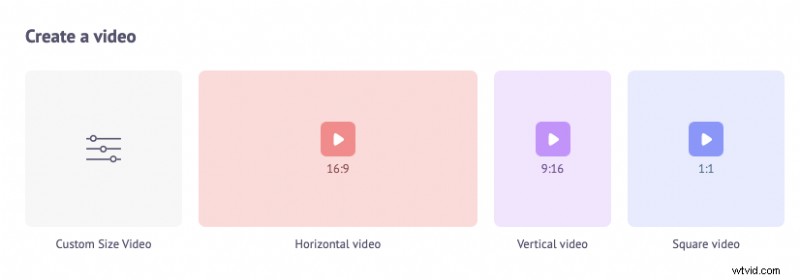
O puede ingresar dimensiones personalizadas para su video seleccionando Video de tamaño personalizado opción de la misma sección anterior. Ingrese el ancho y la altura en píxeles y presione Crear video .
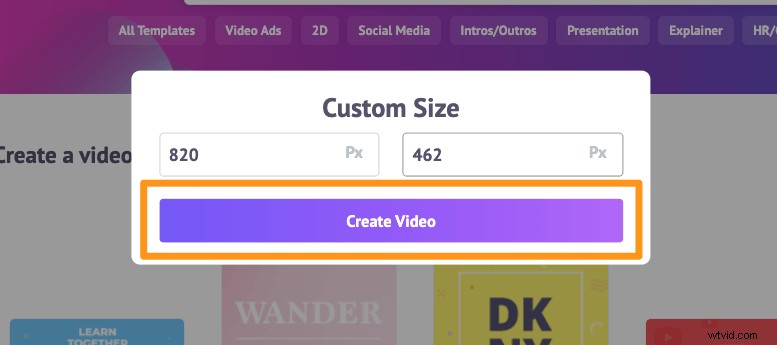
Sube tus videos y combínalos
Puede cargar videos de hasta 20 GB de tamaño. Para cargar sus videos, vaya a Subir en la barra de menú principal y haga clic en Subir en la parte inferior de la ventana de la pestaña.
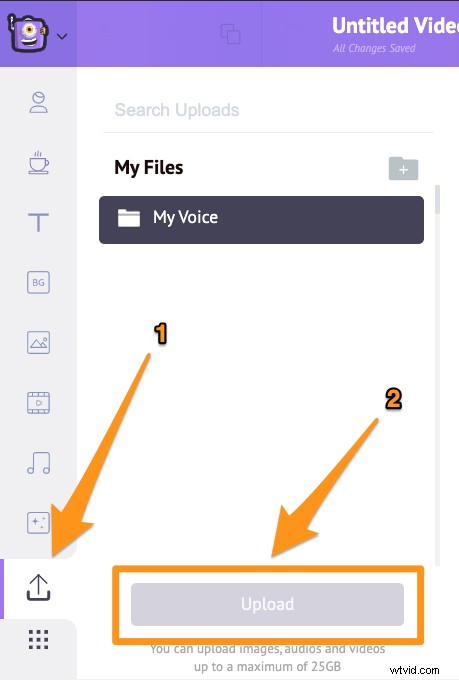
Alternativamente, puede simplemente arrastrar y soltar sus videos en el área que se muestra a continuación.
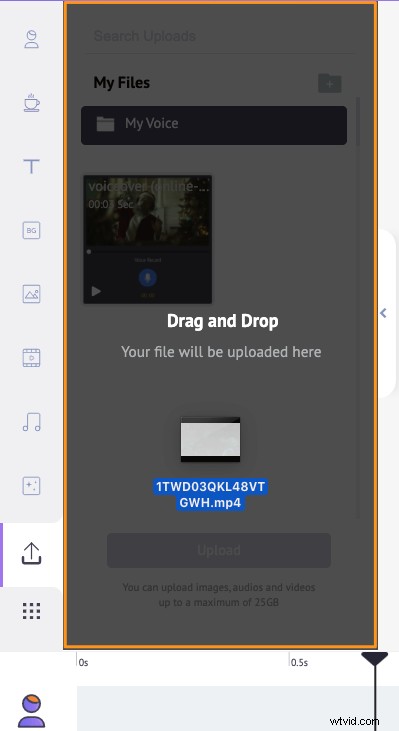
En la sección Escenas, puede ver que ya se ha agregado una escena al proyecto.
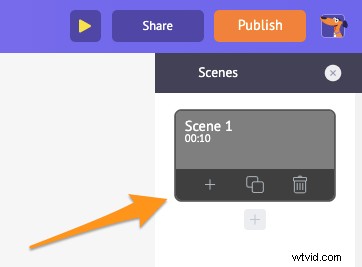
Ahora puede configurar su primer video en esa escena existente. Simplemente haga clic en un video en la sección Cargas para colocarlo en una escena.
Ahora agregue una nueva escena para cada video. Para agregar una nueva escena, haga clic en el botón más en la parte inferior de la escena.
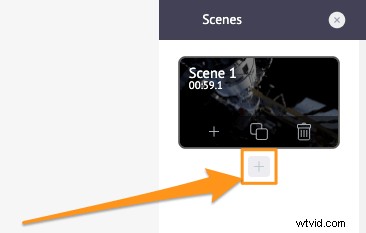
Ahora haga clic en otro video cargado que le gustaría agregar a esta nueva escena. Repita el mismo proceso para otros videos que le gustaría agregar y fusionar.
Opcionalmente, puede ajustar el metraje de video que acaba de agregar. Puede recortar, cambiar el tamaño, recortar, rotar, voltear, silenciar y ajustar el brillo y el contraste de sus archivos de video.
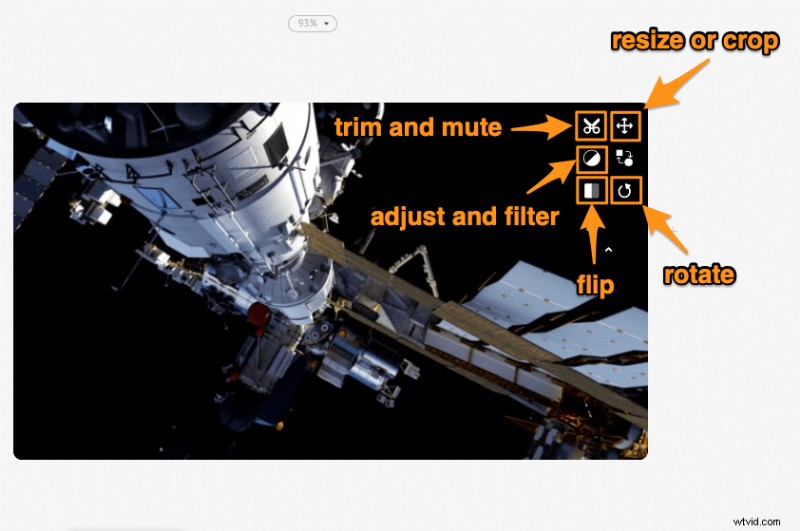
También puede agregar música, transiciones, imágenes, emojis, formas, pegatinas, GIF, etc.
Vista previa y descarga del video
Una vez que haya terminado de agregar todos sus archivos de video y ajustarlos, puede obtener una vista previa del video haciendo clic en el ícono de reproducción al lado del botón Publicar. Puede descargar el video a su computadora local haciendo clic en Publicar y luego seleccione Descargar video del menú desplegable resultante. O puede compartirlo directamente en una plataforma de redes sociales desde la aplicación.
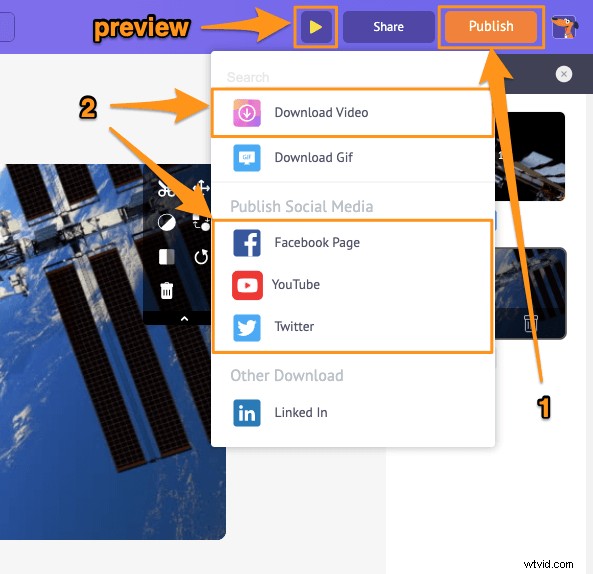
Con el editor de video en línea de Animaker, puede:
- Recortar vídeos
- Rotar videos
- Voltear videos
- Eliminar el audio de los videos
- Ajuste el brillo, el contraste, etc. del video.
- Agregar filtros a los videos
Y la lista continúa... siéntete libre de revisar estas herramientas de edición de video y descubre por qué es el editor de video ideal para los vendedores y creadores de contenido.
¿Tiene alguna pregunta sobre cómo fusionar o combinar sus videos en Windows 10? ¿Algún consejo o herramienta interesante para fusionar videos en Windows que parece que hemos dejado de lado? Háganos saber sobre ellos en la sección de comentarios a continuación.